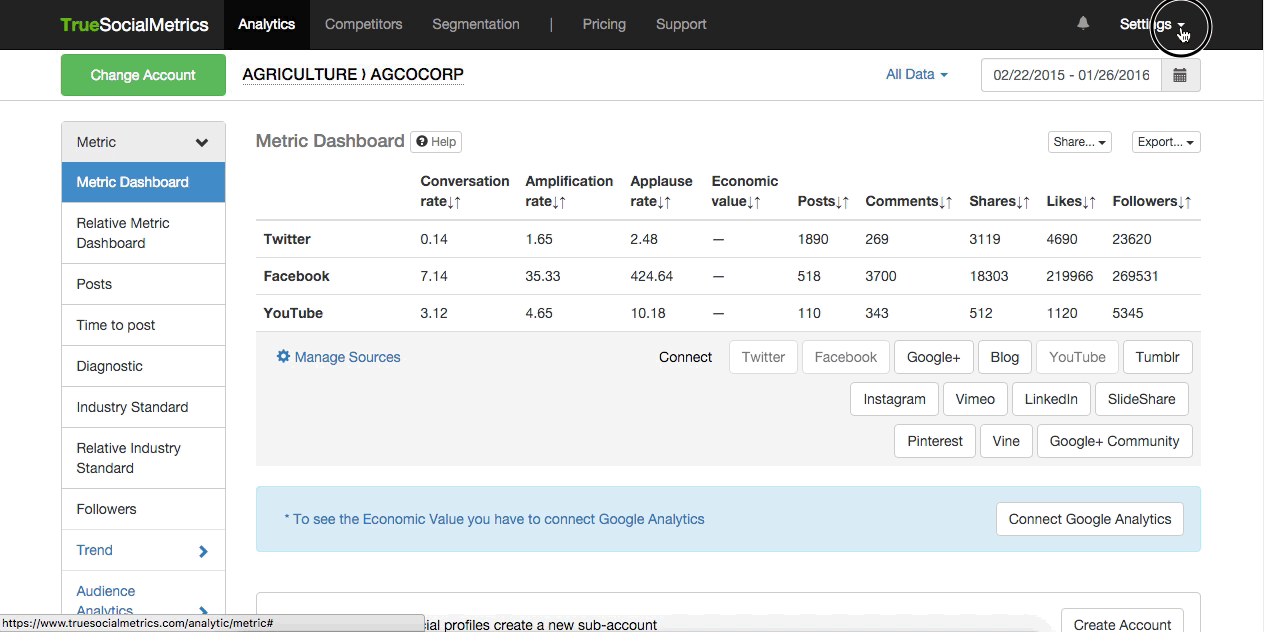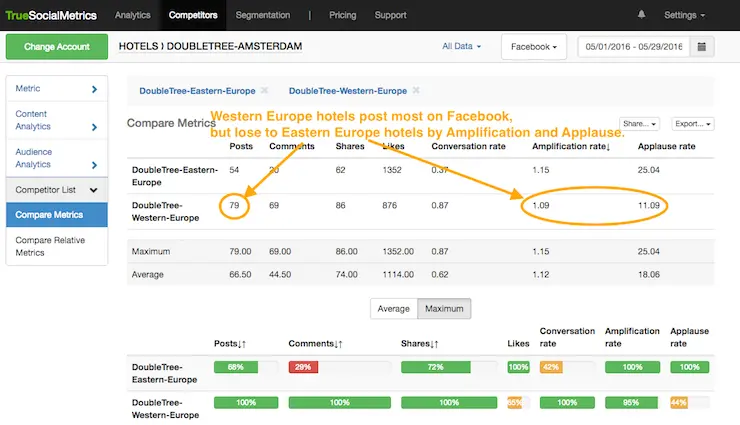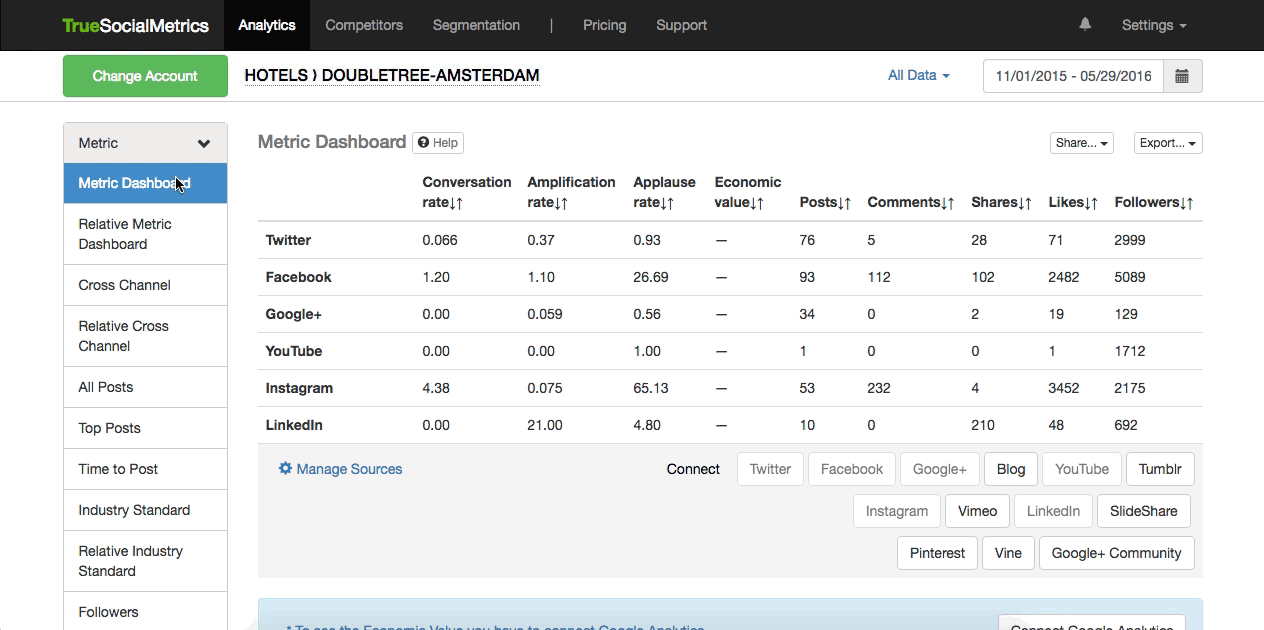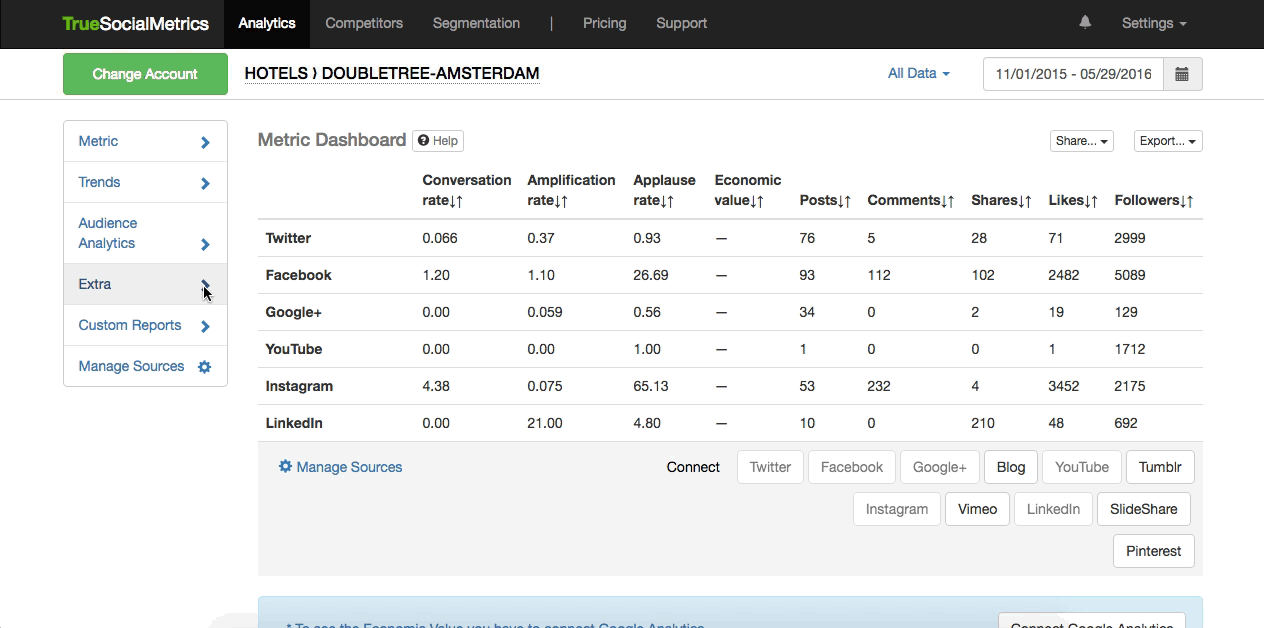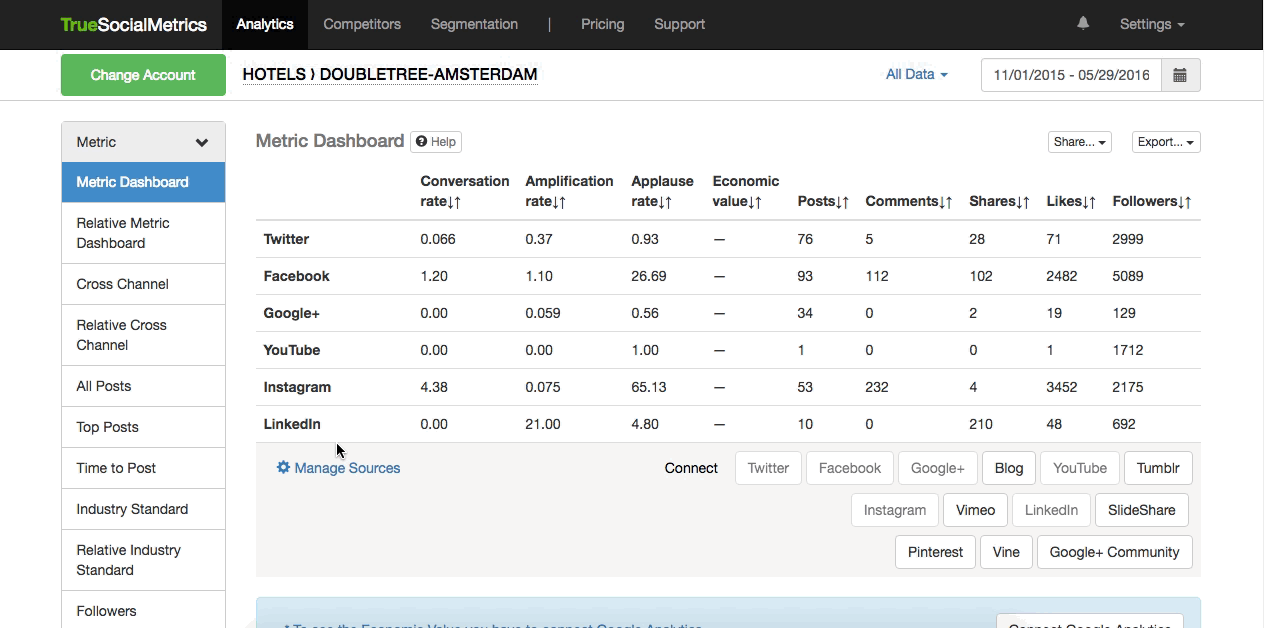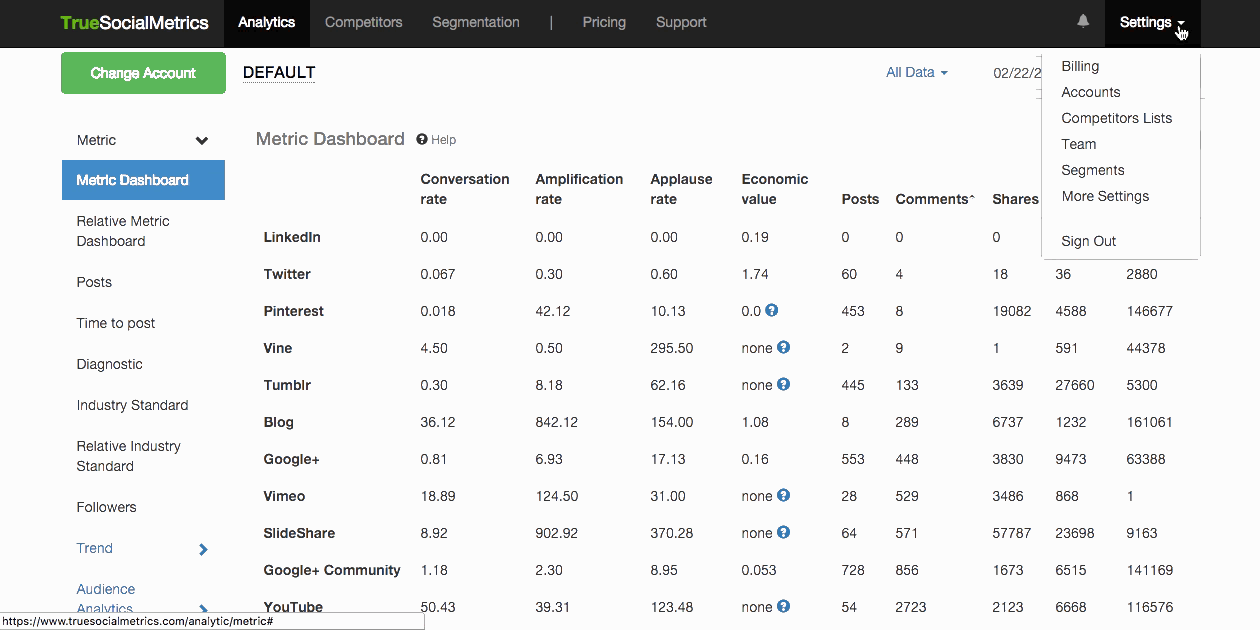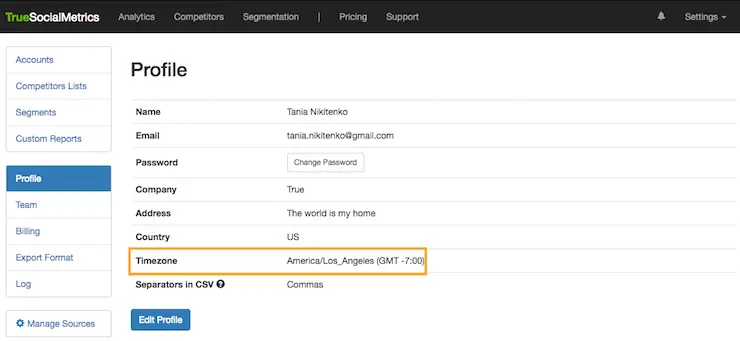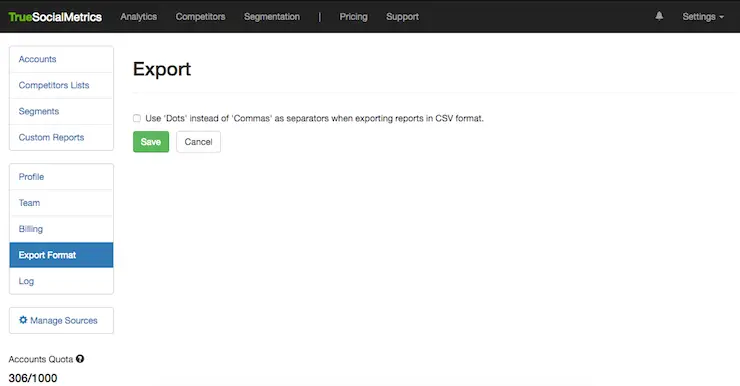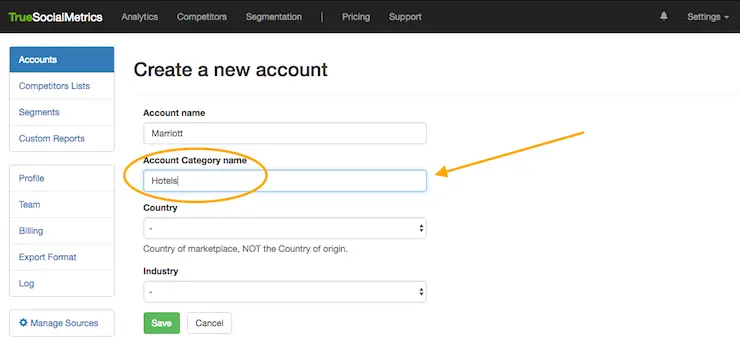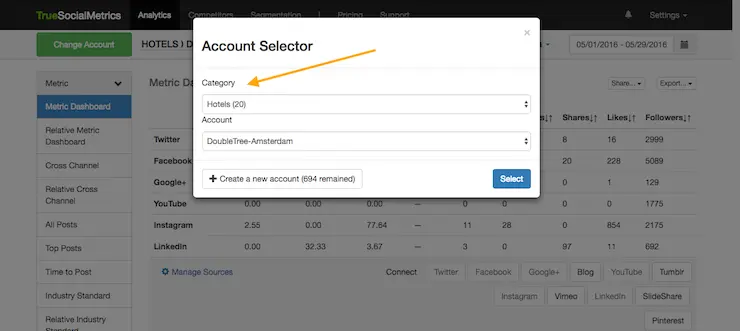10 маленьких налаштувань TrueSocialMetrics, щоб заощадити більше часу на аналітиці соціальних мереж
член команди TrueSocialMetrics ~ 5 хв
Якщо ви вже використовуєте TrueSocialMetrics для аналізу своїх сторінок у соціальних мережах (Дякуємо! Ми любимо вас!) і шукаєте способи зробити роботу кращою та швидшою, ви прийшли до потрібної людини! :) Я хочу поділитися з вами 10 речами, які ви можете робити у своєму обліковому записі True, які допоможуть вам щодня економити купу часу та швидше отримувати інформацію.
1. Виберіть Обліковий запис за умовчанням
Чи є певний бренд у вашому обліковому записі True, який ви найчастіше аналізуєте? Ви можете позначити цей бренд як стандартний, і він автоматично вибиратиметься щоразу, коли ви відкриватимете обліковий запис.
Для цього перейдіть у Налаштування -> Account page і знайдіть у списку обліковий запис, який ви хочете встановити за замовчуванням. При наведенні миші біля вибраного облікового запису з’явиться кнопка «Зробити за умовчанням». Натисніть на нього, і вуаля! Щоразу, коли ви входите в True, ви спочатку бачитимете цей обліковий запис у своїх звітах.
2. Використовуйте списки конкурентів, щоб заощадити час на аналізі конкурентів
У вас багато облікових записів, і вам набридло вибирати їх по одному зі списку, переглядаючи звіти конкурентів? У нас є рішення, яке допоможе вам заощадити купу часу та зручно згрупувати облікові записи в Competitors lists.

Це дуже корисно, коли вам потрібно порівняти кілька різних груп брендів між собою. Наприклад, якщо ви агентство з кількома клієнтами, і кожен із ваших клієнтів має кількох конкурентів, з якими можна порівняти, це довгий і заплутаний список облікових записів. За допомогою списку конкурентів ви можете згрупувати кожного клієнта та його конкурентів в окремі списки. Така ж магія працює для великих брендів із кількома філіями чи продуктами. Ви можете згрупувати свої бренди за географічним регіоном, типом бізнесу, цільовою аудиторією чи будь-яким іншим атрибутом, який вам спадає на думку.
Наприклад, ми можемо створити такі списки: готелі Marriott у Східній Європі; Готелі Marriott у Західній Європі; Мій готель і його конкуренти; марки газованої води; Смітсонівські музеї; Університети Канади; Клієнт №1 та конкуренти тощо.
3. Порівняйте списки конкурентів між собою
Якщо у вас багато брендів (наприклад, якщо ви аналізуєте мережу готелів, ресторани швидкого харчування чи будь-яку організацію з регіональними відділеннями), є чудовий спосіб дізнатися, яка регіональна команда соціальних медіа має найкращі результати за допомогою звіту Compare Competitor lists :

Наприклад, ви можете порівняти всі свої готелі в Європі з готелями в Північній Америці або обліковий запис Twitter вашого офісу в Мельбурні зі сторінкою Twitter вашого офісу в Лондоні. Варіанти групування обмежені лише вашою фантазією.
4. Імпортуйте історичні дані підписників
Як ви, мабуть, уже знаєте, кількість підписників — це єдиний показник у нашому наборі інструментів, який не можна обчислити заднім числом. Він починає обчислюватися лише з дня, коли ви підключаєте свої сторінки до True. Як шкода. :( Але не впадайте у відчай, є обхідний шлях для цієї незручності. Якщо ви раніше використовували інше програмне забезпечення для аналізу або щойно зберегли свої старі звіти з історичними даними щодо кількості підписників, ви можете просто імпортувати файл у свій обліковий запис True. І ви будете насолоджуватися безперервною історичною тенденцією зростання підписників. Ось як це зробити на сторінці Manage Sources:
5. Підключіть Facebook Insights
Ви можете інтегрувати дані Facebook Insights у свій обліковий запис True, щоб додатково отримати охоплення та покази для своїх облікових записів Facebook. Тепер не потрібно перемикатися між двома інструментами; всі дані можна переглянути в одному місці. Але вам потрібно буде мати права адміністратора для свого облікового запису FB, щоб скористатися перевагами цієї інтеграції. Що вам потрібно зробити, це перейти на Impressions page, вибрати Facebook зі спадного списку джерел і натиснути величезну зелену кнопку «Надати дозвіл».
6. Налаштуйте інформаційну панель
Переставте свої соціальні мережі так, як вам подобається, і приховайте ті, якими ви не користуєтеся, щоб ваша інформаційна панель Metrics виглядала менш захаращеною. Просто використовуйте свою сторінку Manage sources, щоб пограти з вашими соціальними каналами:
7. Керуйте всіма своїми обліковими записами в одному місці
Потрібно перевірити, чи всі ваші сторінки в соціальних мережах правильні? Хочете підключити більше сторінок? Перейдіть прямо до налаштувань -> Accounts page і натисніть «Розгорнути все». Тепер ви можете побачити всі свої облікові записи та всі підключені соціальні сторінки.
8. Встановіть часовий пояс
Пам’ятаєте звіт «Найкращий час для публікації», який показує ваші найкращі часи для публікації? Щоб налаштувати час у цьому звіті відповідно до свого місцезнаходження або місцезнаходження ваших клієнтів, просто змініть часовий пояс у налаштуваннях -> Profile page:
9. Змініть формат експорту
Хочете експортувати звіти у формат CSV? Ви б віддали перевагу комам як роздільникам чи крапкам? Ви можете змінити формат експорту в меню Налаштування -> Сторінка Export format:
10. Використовуйте категорії для групування облікових записів
Коли у вас є багато облікових записів для аналізу, легко загубитися у величезному списку. Не панікуйте, ми допоможемо вам. Ви можете просто класифікувати свої облікові записи за різними групами для зручності навігації. Щоразу, коли ви створюєте новий обліковий запис, просто вкажіть категорію, до якої цей обліковий запис перейде. Ви можете створювати/редагувати свої категорії як завгодно.
Наприклад, я згрупував усі свої сільськогосподарські бренди до категорії «Сільське господарство», усі готелі — до «Готелі», клієнта №1 і його конкурентів — до категорії «Клієнт1». Ну, ви зрозуміли.
Ці категорії абсолютно необов’язкові та відображатимуться лише у списку вибору облікових записів; вони не відображатимуться в жодному з ваших звітів. Отже, тут немає тиску. :)
Сподіваюся, ці невеликі налаштування допоможуть вам швидше отримати ще більше інформації з TrueSocialMetrics і заощадять час на додаткову перерву на каву :)
Коли ви будете готові розгорнути свою аналітику в соціальних мережах
спробуйте TrueSocialMetrics!
Почніть пробну версію
Кредитна картка не потрібна.